Πώς να αλλάξετε μόνιμα το εμφανιζόμενο όνομά σας στο Zoom;

Μάθετε πώς να τροποποιείτε εύκολα το εμφανιζόμενο όνομά σας στην εφαρμογή Zoom Meetings πριν από τη συνάντησή σας.
Εδώ είναι μια ερώτηση από την Adhitya:
Έχει προγραμματιστεί μια συνάντηση με έναν από τους πελάτες μας για να συζητήσουμε την πρόοδο του τρέχοντος έργου μας. Η συνάντηση φιλοξενείται από τον πελάτη. Κατά τη διάρκεια του προπαρασκευαστικού εσωτερικού συγχρονισμού, μας ζητήθηκε ρητά από τη διοίκηση να χρησιμοποιήσουμε την επιλογή Raise Hand όταν θέλουμε να μιλήσουμε κατά τη διάρκεια των συναντήσεών μας στο Zoom με τη συμμετοχή πελατών. ?
Ευχαριστώ για την ερώτησή σου, Adhitya. Η επιλογή σηκώστε το χέρι στο Zoom ειδοποιεί τον οικοδεσπότη της συνάντησης ότι θα θέλατε να μιλήσετε για το συγκεκριμένο θέμα.
Χρησιμοποιήστε το εικονίδιο Σηκώστε το χέρι στον πίνακα σύσκεψης
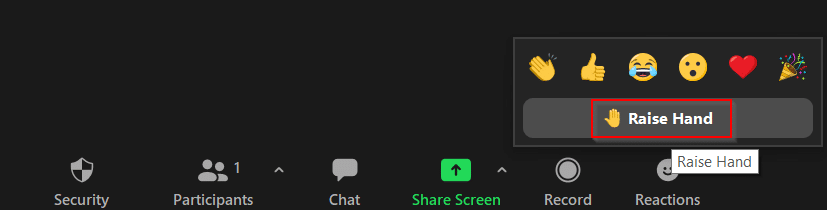
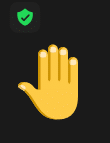
Σηκώστε το χέρι χρησιμοποιώντας το πληκτρολόγιο:
Κάτω Χέρι:
Μην ξεχάσετε να χαμηλώσετε το χέρι αφού μιλήσετε, καθώς αυτό μπορεί να οδηγήσει σε κάποια σύγχυση. Συνεχίστε με τα παρακάτω βήματα για το Lower Hand στη συνάντηση.
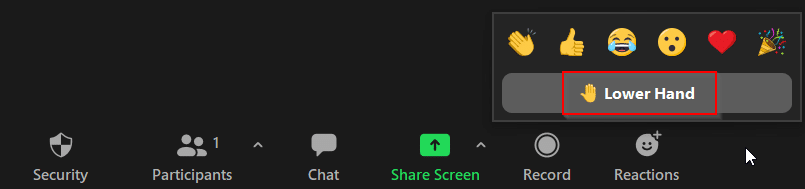
Αυτό είναι για σήμερα. Απολαύστε το Zoom και φροντίστε να δείτε αυτήν την ενημερωμένη λίστα με συμβουλές και κόλπα Zoom 🙂
Στην εφαρμογή Zoom για κινητά για iPhone, iPad και Android, η κάτω γραμμή αποκρύπτεται αυτόματα για να σας προσφέρει προβολή πλήρους οθόνης.
Πατήστε την οθόνη του τηλεφώνου σας κατά τη διάρκεια της κλήσης Zoom για να εμφανιστούν οι επιλογές στο κάτω μέρος της οθόνης. Στη συνέχεια, επιλέξτε τις ελλείψεις (τρεις οριζόντιες κουκκίδες) το εικονίδιο "Περισσότερα".
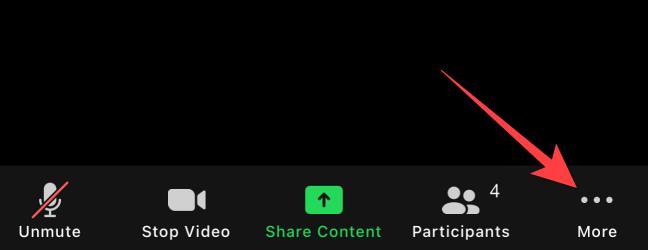
Επιλέξτε την επιλογή "Σήκωσε το χέρι".
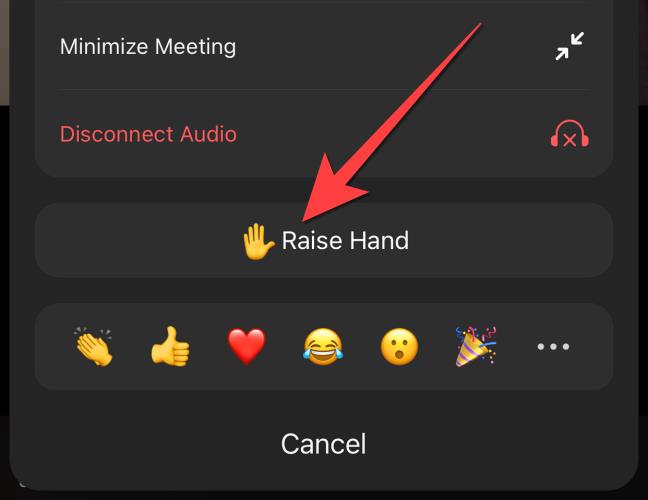
Για να χαμηλώσετε το χέρι σας, επιλέξτε ξανά το εικονίδιο με τις ελλείψεις (τρεις οριζόντιες κουκκίδες).
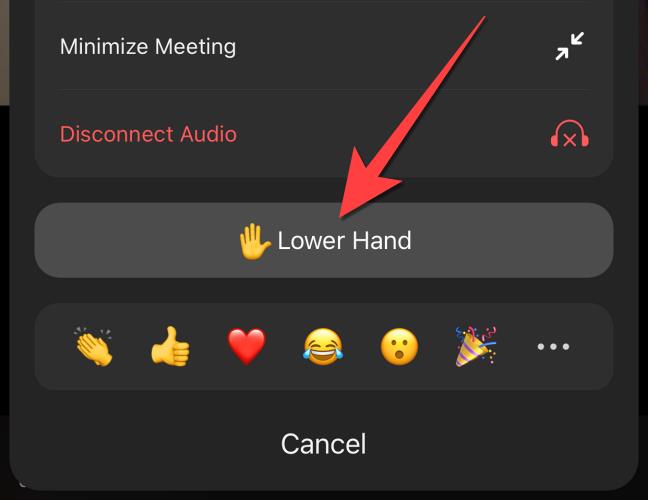
Πατήστε "Κάτω χέρι".
Αυτό είναι! Λάβετε υπόψη ότι όταν χρησιμοποιείτε το "Raise Hand", εμφανίζεται ένα emoji σηκωμένου χεριού στην επάνω αριστερή γωνία της ροής βίντεο. Αυτό είναι χρήσιμο για τον οικοδεσπότη και τους άλλους να το γνωρίζουν μετά τη λήξη του Whiteboard ή της κοινής χρήσης οθόνης .
Μάθετε πώς να τροποποιείτε εύκολα το εμφανιζόμενο όνομά σας στην εφαρμογή Zoom Meetings πριν από τη συνάντησή σας.
Μάθετε πώς μπορείτε να διαγράψετε εύκολα τις τροποποιήσεις και να αφαιρέσετε νήματα συνομιλίας στο Slack.
Μάθετε πώς να αποκλείετε τους συμμετέχοντες στη συνομιλία στο Zoom
Μάθετε πώς μπορείτε να απενεργοποιήσετε τη σύσκεψη Webex από την αυτόματη εκκίνηση
Πώς να απενεργοποιήσετε το Zoom από την αυτόματη εκτέλεση κατά την εκκίνηση των Windows;
Μάθετε πώς να απενεργοποιείτε τον θόρυβο από τις υπενθυμίσεις, τις ειδοποιήσεις και τους ήχους για επιτραπέζιο υπολογιστή και email του Slack
Μάθετε πώς μπορείτε εύκολα να παρουσιάσετε ένα αρχείο ppt σε συσκέψεις του Microsoft Teams.
Μάθετε πώς μπορείτε να σταματήσετε εύκολα την αυτόματη εκκίνηση του Microsoft Teams στο macOS, εάν συνεχίσει να εμφανίζεται όταν ενεργοποιείτε το λειτουργικό σας σύστημα.
Μάθετε πώς μπορείτε να ενεργοποιήσετε εύκολα την ενσωμάτωση του Microsoft Teams από το ημερολόγιό σας του Outlook.
Μάθετε πώς να προσαρμόζετε το μέγεθος της γραμματοσειράς στο Microsoft Teams και στο Zoom.







